“通讯录”在您设置 Mac 时自...
如何在Mac上的“通讯录”中设置我的名片呢?别急,小编给大家带来了在Mac上的“通讯录”中设置我的名片的教程,快来跟小编看看吧!
“通讯录”在您设置 Mac 时自动为您创建联系人名片。您可以更改名片上的信息,使用不同的图像,甚至可以添加供 Siri 使用的昵称,而不使用您的名字。
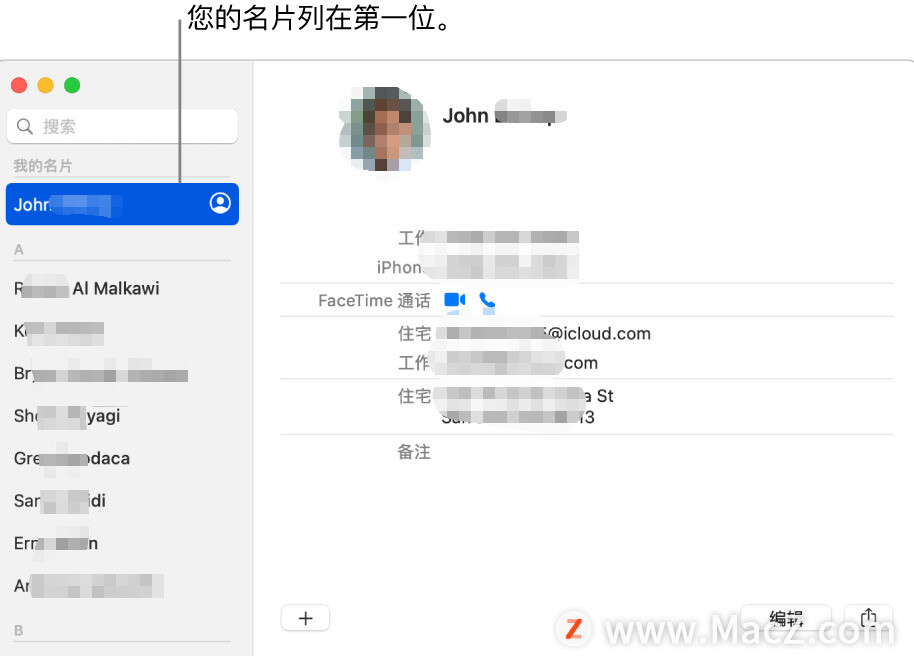
查看您的名片
在 Mac 上的“通讯录” App 中,请执行以下任一项操作:
1.选取“名片”“前往我的名片”。
2.在联系人列表中,找到您姓名旁边的“我”图标 。
修改您的名片
如何把iPhone的提醒事项加入主屏幕?
随着iOS 14 主画面支援Widget 小工具,提醒事项现在也能加到主画面,让你解锁iPhone 之后就能得知今天有哪些重要事情,继续往下看iPhone 提醒事项加入主画面的操作步骤教学。iPhone 的提醒事项App iOS 默认就有内置,因此不用另外安装。
在 Mac 上的“通讯录” App 中,请执行以下任一项操作:
1.选择与您的名片不同的名片:选择一张名片,然后选取“名片”“将这张设为我的名片”。
如果您在每台设备上使用同一 Apple ID 登录并在 iCloud 偏好设置或设置中打开“通讯录”,您选取的名片将在这些设备上指定为“我的名片”。
2.更改您名片上的信息:更改或添加信息。
您的图片可在其他 App(如“信息”或“邮件”)中使用。Safari 浏览器可以使用信息在网页表单上自动填充您的联系信息和密码等。
【提示】使用名片中的“关联人”信息栏来指定与联系人的关系,例如,联系人是您的父母还是兄弟姐妹,或是医生还是同事。这个信息栏在您使用 Siri 时特别有用;您可以像这样说:“我叔叔哪天生日?”
选取名片上要共享或导出的信息
如果您在“通讯录”的 vCard 偏好设置中将您的名片设为私人,您可以在共享或导出 Mac 上的名片时选取想要包括的信息。
1.在 Mac 上的“通讯录” App 中,在联系人列表中选择您的名片,然后点按窗口底部附近的“编辑”。
2.在共享或导出 Mac 上的名片时,针对要包括的每个信息栏选择名片右边缘附近的“共享”复选框。
3.点按“完成”。
以上就是小编给大家带来的全部内容,希望对大家有所帮助,想了解更多关于Mac相关技巧,请关注我们吧!
如何在 iPhone 和 iPad 上关闭 Spotlight 建议?
在 iPhone 和 iPad 上使用 Spotlight 功能进行搜索时,您会看到有关应用程序和活动的建议。如果您不喜欢这样,您可以隐藏这些 Spotlight 或 Siri 建议。






